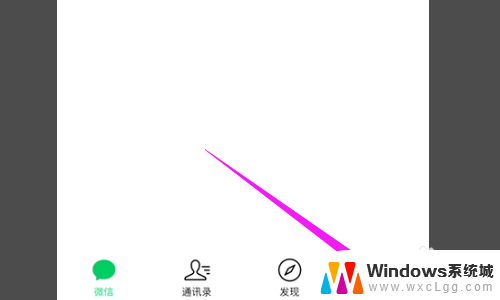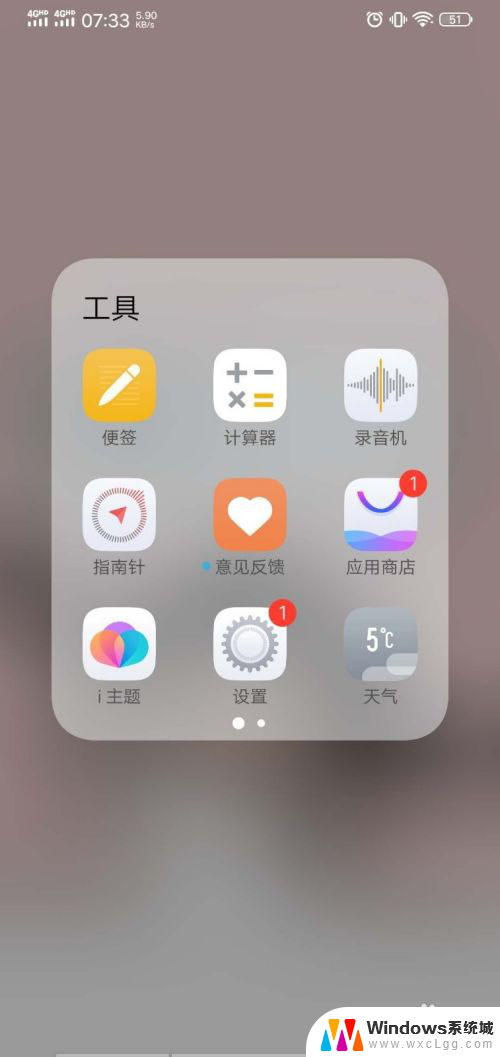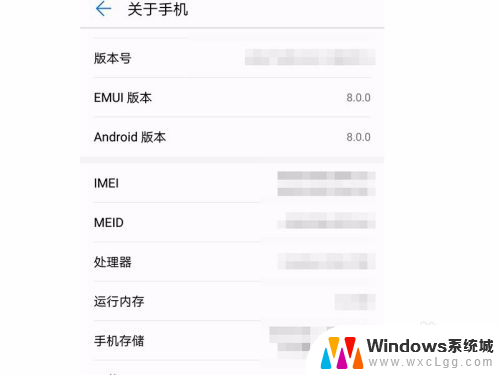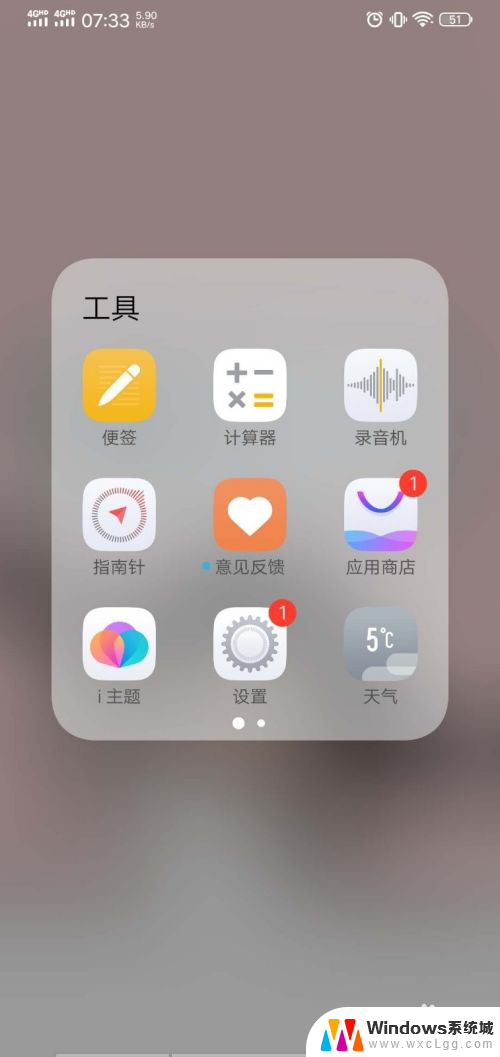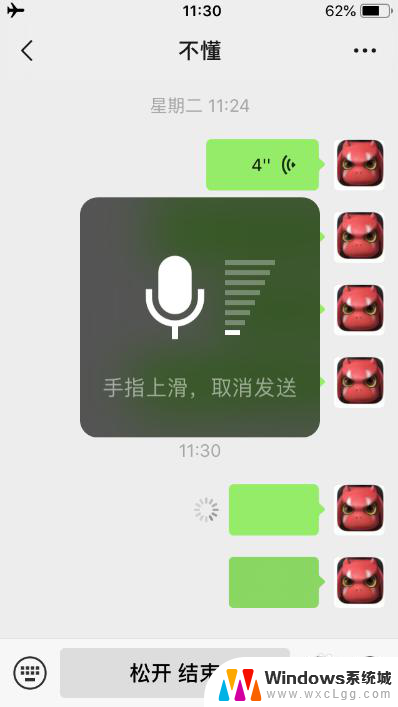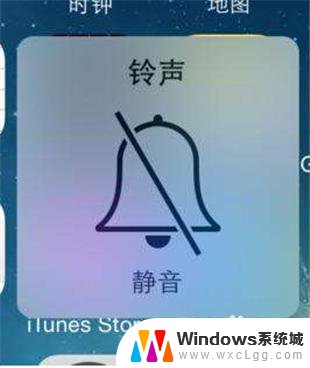ios微信怎么双开 苹果手机微信双开的步骤及注意事项
ios微信怎么双开,在当今社交网络的时代,微信已经成为人们生活中不可或缺的一部分,对于一些人来说,使用一个微信账号可能无法满足他们的需求。很多人开始寻找一种方法,即通过双开微信来同时使用两个账号。对于苹果手机用户来说,IOS微信双开的步骤及注意事项成为了一个热门话题。在本文中我们将介绍如何在苹果手机上实现微信双开,并提供一些使用时需要注意的事项。
方法如下:
1、首先,正版的微信本来就可以双开登录两个微信。点击【我】
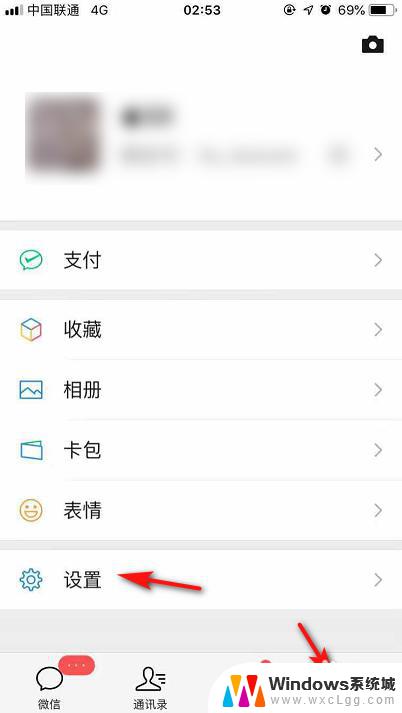
2、然后,点击【设置】,进入设置界面后,点击【切换账号】
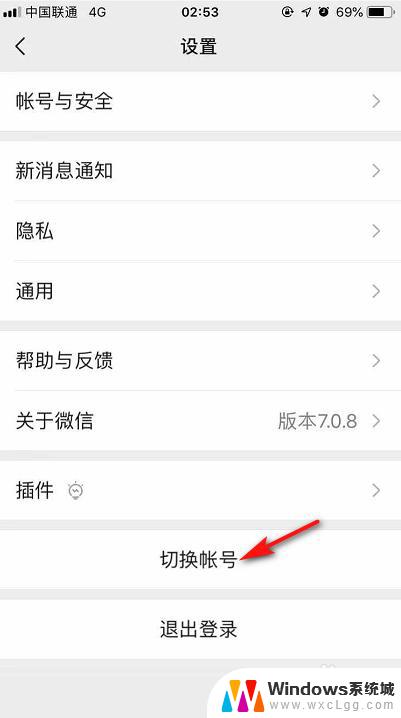
3、然后点击【+】,登录另一个微信的账号和密码,登录微信
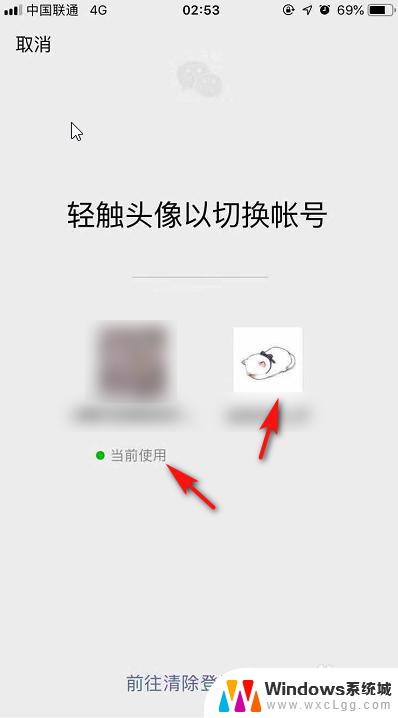
4、如果想要登录回去另外一个账号,同样点击【我】-【设置】-【切换登录】,即可登录到原来的微信
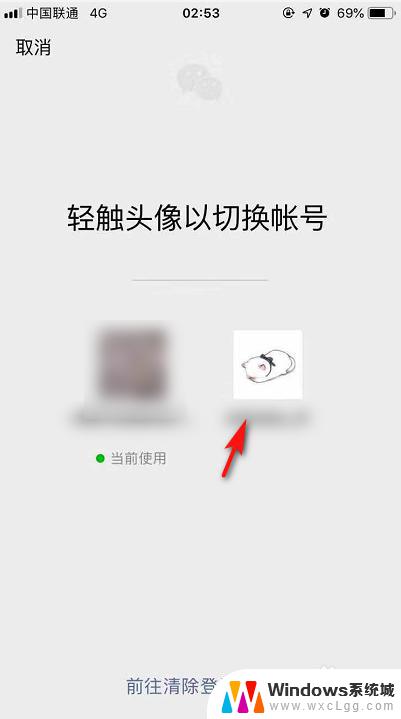
5、双开微信方法二:打开网页,搜索双开微信,下载一个微信双开软件
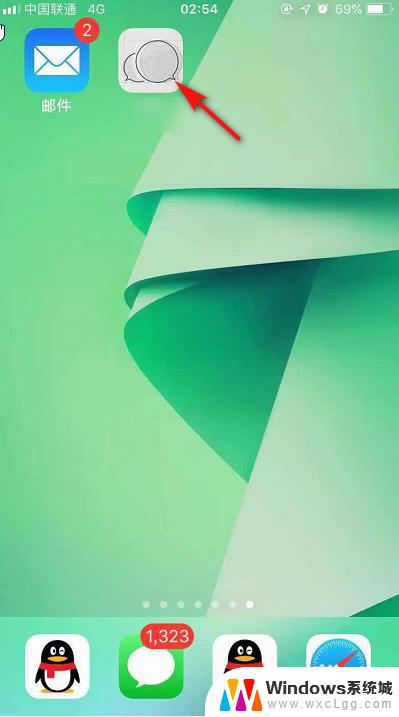
6、然后回到手机主界面,点击【设置】图标,然后点击【通用】
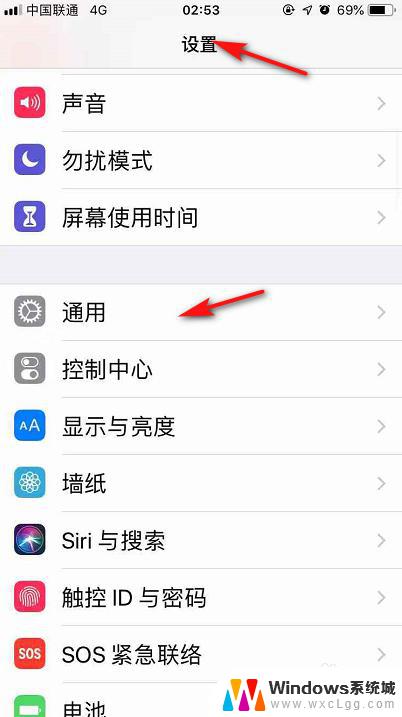
7、在通用界面,点击【设备管理】-【信任设备】,然后回到主界面,点击软件,然后登陆微信即可
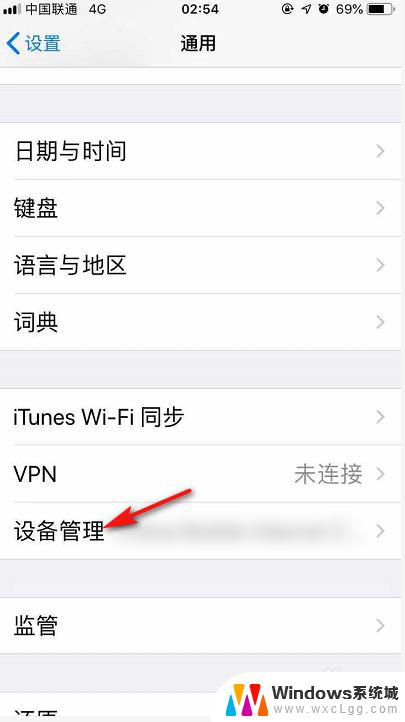
以上便是ios微信如何双开的全部内容,如果您遇到了相同的问题,可以参考本文中的步骤进行修复,希望这篇文章对您有所帮助。